破損した excel ファイルを修復するにはどうすればよいですか?
Microsoft Excel には、ほとんどの Excel ユーザーが好まない点が 1 つあります。それは、事前の警告なしにいつでも破損する可能性があることです。この問題はきっと理解できると思います。この問題に直面した場合、解決する方法はいくつかありますが、今日は 1 つのツールについて詳しく説明したいと思います。
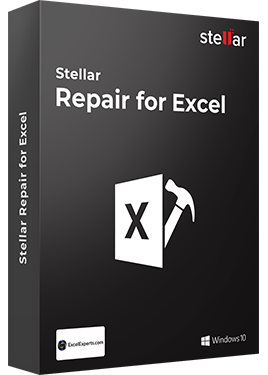
それについて共有するだけでなく、Excel ファイルに信頼できるかどうかを判断するのに役立つすべての機能を使用してレビューします。それでは、始めましょう。

インストール方法
STELLARのWebサイトから無料体験版をダウンロードできます。ダウンロードしたら、ファイルを開いてインストールするだけです。
主な特徴
以下は、Stellar Excel Repair の主な機能の一部です。
- すべての破損エラーを修正します: Excel ファイルが破損する原因はいくつか考えられますが、それらはすべて修正されます。
- ワークブックのほとんどの機能を回復します:通常、ワークブックにはグラフ、ピボット テーブル、数式などのいくつかの項目があります。これらすべてをあなたのために集めます。
- ワークブックのプロパティを保護:セルの書式設定など、Excel ワークブックのすべてのプロパティも保持します。
- Excel のすべてのバージョンで動作: Excel のすべてのバージョン (2019、2016、2013、2010、2007、2003、2000) の Excel ファイルを回復できます。
- 複数のファイルを修復する:複数の破損した Excel ファイルがある場合、一度にすべてを修復できます。
Stellar Repair for Excelを使用して破損したExcelファイルを修復する方法
Stellar アプリケーションで破損した Excel ファイルを修復するには、以下の手順に従う必要があります。
- まず、Stellar Repair for Excel アプリケーションを開き、ファイル選択ボタンをクリックします。
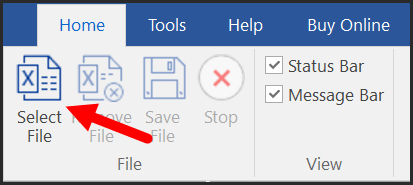
- ファイル選択ウィンドウでファイルに移動し、選択して「開く」をクリックして修復リストに追加します。
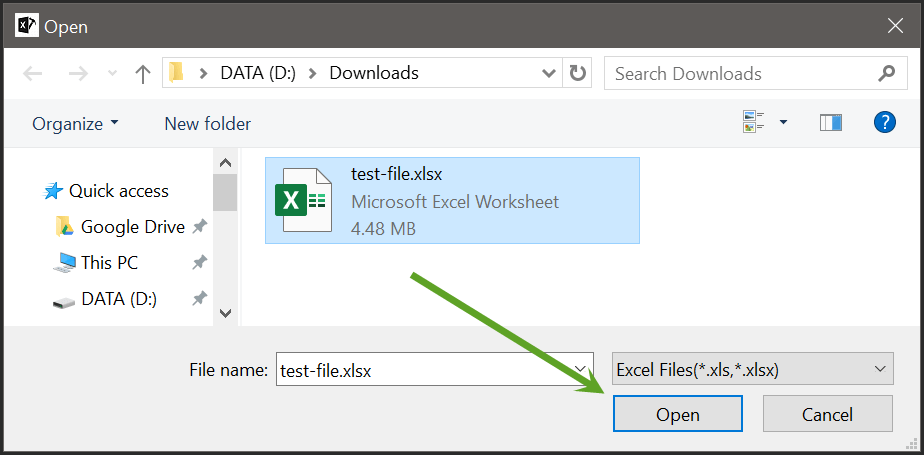
- この時点で、必要に応じて他のファイルを追加できるダイアログ ボックスが表示されます。 (前に述べたように、このアプリケーションでは複数のファイルの修復を使用できます)。
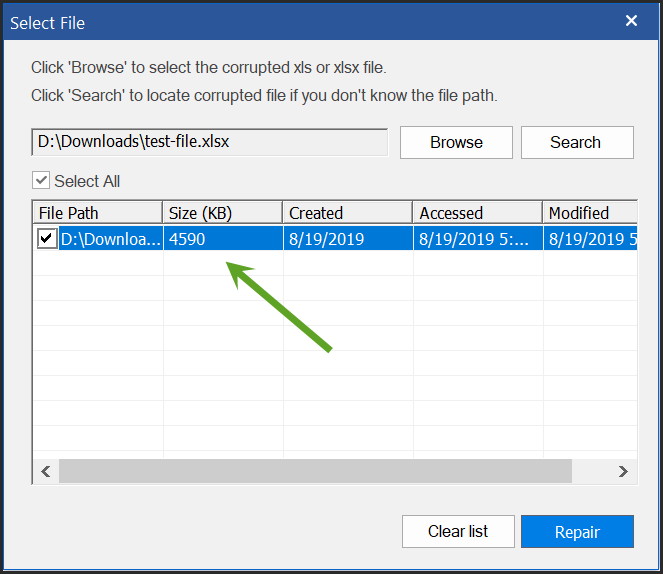
- そこから、「修復」ボタンをクリックしてファイルを修復します。ファイルを修復するには数秒かかります。

- 完了すると、ログ レポートでメッセージを確認できます。
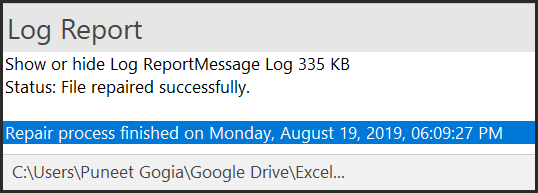
- 完了すると、ログ レポートでメッセージを確認できます。
本当に39ドルの価値があるのでしょうか?
先ほども言いましたが、STELLER の Web サイトから無料の試用版をダウンロードできますが、完全版が必要な場合は 39 ドルで購入する必要があります。ここで問題は、本当に 39 ドルの価値があるのかということです。最近 Excel アドバイザーで、読者に Excel ファイルが破損したことがあるかどうかという簡単な質問をしました。
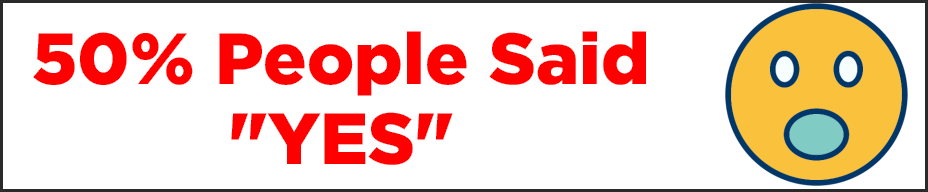
そうですね、50% の人が「YES」と答え、対処しました。私が言いたいのは、Excel ファイルを回復できたとしても、データが失われるのではないかという不安が依然としてあるということです。しかし、Stellar を使用すると、Excel ファイルに含まれるすべてのデータを復元できます。これは大きな勝利です。
この投稿を友達と共有することを忘れないでください。きっと楽しんでもらえると思います。
関連するチュートリアル
- Excel がクラッシュしたときに未保存の Excel ファイルを回復する
- Excelファイル(ワークブック)をCSV形式で保存(XLSX TO CSV)
- Excel でブックの表示と非表示を切り替える
- Excel ワークブック (ファイル) のコピーを作成します。
- Excel でテキスト ファイル (.TXT) を開きます。
- Mac に Excel ファイルを保存する (ワークブック)